Jednostavan i brz vodič za root-anje Androida

Nakon što rootate svoj Android telefon, imate potpuni pristup sustavu i možete pokretati mnoge vrste aplikacija koje zahtijevaju root pristup.
Iako korisnici Androida mogu preuzeti bilo koju aplikaciju, oni zapravo ne znaju kako će ta aplikacija funkcionirati na njihovom uređaju. Možda ste primijetili da određene aplikacije ne rade ispravno na nekim uređajima i da se često ruše. Iako su aplikacije dostupne u trgovini Google Play sigurne i zaštićene. Ipak, postoje i drugi čimbenici koji mogu dovesti do pada aplikacije, zamrzavanja i problema s kašnjenjem.
Obavezno pročitati: Kako popraviti rušenje aplikacije YouTube na Androidu
Iako novi uređaji imaju bolju konfiguraciju i procesore za teške uvjete rada koji u određenoj mjeri eliminiraju problem rušenja, ali ne u potpunosti. Stoga ćemo danas predložiti neke načine koji vam mogu pomoći da riješite problem s rušenjem Android aplikacije na vašem uređaju:
1. Čistač pametnog telefona – pojačivač brzine i optimizator
Postoji nekoliko problema koje početnici ne mogu riješiti ručno. Za takve korisnike uvijek je korisno koristiti specijaliziranu aplikaciju koja može obaviti posao umjesto njih. Uz Smart Phone Cleaner , imate više kontrole nad svojim uređajem nego bez njega. Možete očistiti smeće svog uređaja kao i arhivirati ostale aplikacije koje se ne koriste dugo i vratiti ih dodirom kad god je to potrebno. Smart Phone Cleaner pomaže vam da oslobodite prostor bez brisanja omiljenih aplikacija i omogućuje vam da postavite automatsko čišćenje u željenom intervalu.

2. Provjerite ima li ažuriranja aplikacije
Ako na svom Androidu nailazite na često rušenje aplikacije, prvo što predlažem je da provjerite ima li ažuriranja te aplikacije na Play Storeu. Brojni su razlozi zašto vaš uređaj možda neće zadržati pokretanje aplikacije, kao i to što ažuriranje može imati poboljšanu verziju kako bi se eliminirao problem rušenja i zamrzavanja. Programer se jako trudi da umanji probleme aplikacije i pokrene poboljšanu verziju, nakon što se aplikacija ažurira, problem bi mogao biti riješen.
Da biste provjerili koja aplikacija treba ažuriranje, slijedite korake u nastavku:
3. Ponovno pokrenite uređaj
Ako ne pronađete dostupno ažuriranje za aplikaciju, ponovno pokretanje uređaja trebalo bi pomoći. Neki procesi mogu biti pokrenuti u pozadini zbog čega željena aplikacija ne uspije nakon uspješnog pokretanja. Ponovno pokretanje Androida eliminiralo bi te pozadinske procese i riješilo problem s rušenjem. Također, ponovno pokretanje pomaže vam osloboditi značajan prostor kako biste dobili odgovarajući prostor za pokretanje aplikacije.
Za ponovno pokretanje pritisnite i držite tipku za napajanje i odaberite ponovno pokretanje iz izbornika koji se pojavi.
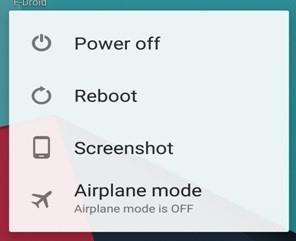
Obavezno pročitati: Savjeti i trikovi za Android uštedu baterije za produljenje vijeka trajanja baterije
4. Izbrišite predmemoriju
Predmemorija su pohranjeni podaci koji vam služe kasnije kada se obradi ista vrsta zahtjeva. To može biti rezultat vaših prethodnih zahtjeva, pregledavanja ili bilo kojeg drugog izračuna napravljenog na vašem uređaju. Kada često koristite svoje omiljene aplikacije, uređaj prikuplja hrpu podataka koji zauzimaju nepotreban prostor i usporavaju procesor. Kada vaša aplikacija nema dovoljno prostora ili resursa za pokretanje, ruši se ili zamrzava.
Da bi aplikacija dobila potreban prostor, morate očistiti predmemoriju na svom Androidu. Slijedite dolje navedene korake i učinite to sami:
5. Izbrišite podatke
Ako čišćenje predmemorije ne pomogne pri rušenju vaše aplikacije na Androidu, razmislite o brisanju potpunih podataka aplikacije. Međutim, to će utjecati na vaše osobne postavke i konfiguraciju aplikacije, što će dovesti do resetiranja. Kada se podaci izbrišu, počet ćete ispočetka. Ako izbrišete podatke za Facebook, ponovno ćete unijeti svoje korisničko ime i lozinku. Slično, ako to učinite s bilo kojom igrom koju ste igrali, izgubit ćete sve postavke, visoke rezultate i druge podatke.
Za brisanje podataka bilo koje aplikacije slijedite korake u nastavku:
6. Internet veza
Neke se aplikacije suočavaju s problemom loše internetske veze i ruše se na vašem telefonu ili se jednostavno zamrzavaju. Općenito, ovaj problem nije vrlo čest, ali tih nekoliko loše kodiranih aplikacija može imati ovaj problem. Ako je aplikacija zasnovana na internetu i imate probni prijenos paketa, postoje šanse za rušenje aplikacije. Ako koristite kućni Wi-Fi i iznenada ga promijenite u 3G ili 4G, ovaj prekid signala također može utjecati na aplikaciju i rezultirati smrzavanjem ili rušenjem uređaja. Ako morate imati promjenu načina interneta, slijedite dolje navedene korake kako biste izbjegli pad aplikacije na Androidu:
7. Deinstalirajte i ponovno instalirajte aplikaciju
Nadamo se da se nećete morati pomicati do ovdje, ali ako ništa ne uspije, možda ćete morati deinstalirati i ponovno instalirati aplikaciju. Ponekad se aplikacija ili datoteke povezane s tom aplikacijom mogu oštetiti do razine koja se ne može reorganizirati. U tom slučaju, deinstaliranje i ponovna instalacija aplikacije trebalo bi vam pomoći. Kako bi ovaj korak bio učinkovitiji, predlažemo brisanje predmemorije i podataka prije deinstaliranja i ponovne instalacije.
Obavezno pročitati: Kako popraviti zrnaste fotografije na Androidu
Sada kada imate sve informacije pri ruci, izvodite ih dok se problem ne riješi. Ako se problem nastavi, razmislite o vraćanju uređaja na tvorničke postavke ili čišćenju particije predmemorije na Androidu.
Nakon što rootate svoj Android telefon, imate potpuni pristup sustavu i možete pokretati mnoge vrste aplikacija koje zahtijevaju root pristup.
Tipke na vašem Android telefonu ne služe samo za podešavanje glasnoće ili buđenje zaslona. Uz nekoliko jednostavnih podešavanja, mogu postati prečaci za brzo fotografiranje, preskakanje pjesama, pokretanje aplikacija ili čak aktiviranje značajki za hitne slučajeve.
Ako ste ostavili laptop na poslu i imate hitan izvještaj koji trebate poslati šefu, što biste trebali učiniti? Upotrijebiti svoj pametni telefon. Još sofisticiranije, pretvorite svoj telefon u računalo kako biste lakše obavljali više zadataka istovremeno.
Android 16 ima widgete za zaključani zaslon koje vam omogućuju promjenu zaključanog zaslona po želji, što ga čini mnogo korisnijim.
Android način rada Slika u slici pomoći će vam da smanjite videozapis i gledate ga u načinu rada slika u slici, gledajući videozapis u drugom sučelju kako biste mogli raditi i druge stvari.
Uređivanje videa na Androidu postat će jednostavno zahvaljujući najboljim aplikacijama i softveru za uređivanje videa koje navodimo u ovom članku. Pobrinite se da ćete imati prekrasne, čarobne i elegantne fotografije za dijeljenje s prijateljima na Facebooku ili Instagramu.
Android Debug Bridge (ADB) je moćan i svestran alat koji vam omogućuje mnoge stvari poput pronalaženja logova, instaliranja i deinstaliranja aplikacija, prijenosa datoteka, rootanja i flashanja prilagođenih ROM-ova te stvaranja sigurnosnih kopija uređaja.
S aplikacijama s automatskim klikom. Nećete morati puno raditi prilikom igranja igara, korištenja aplikacija ili zadataka dostupnih na uređaju.
Iako ne postoji čarobno rješenje, male promjene u načinu punjenja, korištenja i pohranjivanja uređaja mogu uvelike usporiti trošenje baterije.
Telefon koji mnogi ljudi trenutno vole je OnePlus 13, jer osim vrhunskog hardvera, posjeduje i značajku koja postoji već desetljećima: infracrveni senzor (IR Blaster).







